DLNA-сервер для дома и семьи / Хабр
Как-то так сложилось, что тег DLNA сервер чаще встречается в постах-вопросах, чем в ответах. И если в вопросах установки на домашний Windows-ПК какой-то пользовательский опыт накоплен, то определиться с выбором ПО для домашнего сервера/NAS-а/медиацентра — оказалось непросто. Распределившись по песочницам народ обособленно решает проблемы каждой программы в отдельности. А понять что из них чего стоит и нужно ли оно вообще — лично мне не удалось.
И вот, я вооружившись ссылкой с Википедии Как выбрать DLNA-сервер под Windows, Mac OS X или Linux — опробовал почти всё, что есть под Linux.
DLNA — его место в домашней сети
Наверное этот путь уже проходило большинство — в доме появляются новые медиа-устройства, растет количество членов семьи потребляющих медиа-контент, распухает сама база фильмов, музыки и фотографий.
При этом каждый строит медиа-инфрастуктуру по-своему. У кого-то это компьютер с TV-OUT, у кого-то нетбук или HTPC. Кто-то расшаривает папки с NAS-а по NFS, кто-то подключает HDD к медиаплееру, кто-то использует возможности Sony PS…
У кого-то это компьютер с TV-OUT, у кого-то нетбук или HTPC. Кто-то расшаривает папки с NAS-а по NFS, кто-то подключает HDD к медиаплееру, кто-то использует возможности Sony PS…
Появляется неразбериха в местах хранения, форматах, кодеках и т.п.
Так, в моем случае оказалось:
- плазме в гостинной лучше подавать 720p чем FullHD
- телевизору Sony в детской подключеному по Wi-Fi больше 15Mbit/s лучше не скармливать, H.264 ему нужен максимум Profile 4.1, а файлы на сетевых хранилищах он не видит вообще
- спутниковый ресивер Openbox не умеет играть звуковые дорожки в DTS, по SMB не тянет больше 30Mbit/s, по NFS-не отображают кириллицу
- Nokia Lumia и iPhone вообще ограниченны везде и всюду
В общем, единственным вариантом сдружить весь этот зверинец между собой — это использование DLNA сервера.
Теоретически — он и контент из разных мест в одиное дерево папок сведет, и разрешение подгонит и совместимость кодеков проверит и при необходимости перекодирует. Красота…
Красота…
На что ставить
Домашний компьютер — как правило это Windows-машина. Смотреть фильм с перекодированием пока кто-то играет — не получиться; режима 24/7 нет и близко. На роль не подходит. Поэтому Windows версии программ я даже не рассматривал.
Роутер, прошитый DD-WRT/OpenWRT — есть пакеты для этих прошивок и они работают. Аппаратные ресурсы очень ограничены — транскодирование малореально, скорость доступа к USB порту и сетевым папкам сильно ограничена. Тем не менее — многим и такое подходит.
NAS или домашний сервер с Linux — самое универсальное решение. Программ много. Ограничений по протоколам нет. Производительности x86 процессоров 5-летней давности (в моем случае это Athlon X2-6000) хватает для одновременного перекодирования на-лету двух фильмов любого формата.
Личный опыт, оценка программ
Это разные проекты, но в сущности — одно и то-же. Легковесные и быстрые. Единственная функция, которую они выполняют — предоставляют сетевой доступ к медифайлам по протоколу DLNA/UPnP. Всё остальное плеер или телевизор должны уметь сами. DLNA поддерживается не в полной мере и многие устройства эти серверы просто не видят.
Легковесные и быстрые. Единственная функция, которую они выполняют — предоставляют сетевой доступ к медифайлам по протоколу DLNA/UPnP. Всё остальное плеер или телевизор должны уметь сами. DLNA поддерживается не в полной мере и многие устройства эти серверы просто не видят.
Если Вы, и только Вы (иначе неизбежны жалобы членов семьи):
- смотрите/слушаете только с одного всеядного устройства (такого как телевизор Samsung)
- Ваше устройство не умеет напрямую брать файлы с сетевых папок или делает это слишком медленно (такое как телевизор Sony Bravia)
- храните фильмы/музыку на недорогом NAS-е или маршрутизаторе с USB-диском
- заранее отбираете контент в нужном формате или не ленитесь перекодировать вручную
- медиа-файлы уже хорошо отсортированы по папкам или Вас это вообще не беспокоит
— то Вам можно ограничиться и таким DLNA-сервером.
MediaTomb
Разработчики однозначно пишут, что «это не DLNA-сервер, он лишь поддерживает часть его функций». И хотя некоторые проблемы совместимости могут быть, это вполне себе достойный внимания проект.
Здесь уже есть работающий через встроенный http-сервер GUI — в нем можно управлять папками с контентом. Добавлять новые, создавать ярлыки к существующим, задавать интервалы сканирования и т.п.
Хорошо распространен — нет проблемы установить в любом дистрибутиве Linux, тяжелых зависимостей за собой не тянет. Настраивается единственным текстовым файлом. Очень стабилен в работе, не ресурсоемк.
Можно использовать транскодирование, но оно реализовано в простешем виде. Так, привязка профилей осуществляется к формату входного файла, а не к устройству вывода. Сервер вообще не различает кто к нему подключился. Соответственно готовых профилей под устройства нет — все нужно настраивать вручную:
- какие форматы транскодировать, а какие передавать напрямую
- задать кодировщик по ситуации: ffmpeg, vlc, mplayer или что-то ещё
- задать bitrate, количество аудио-каналов, профиль H.
 264 и прочие опции кодирования
264 и прочие опции кодирования - наложить видеофильтр, такой как обрезание полей или crop
В моем случае пришлось писать отдельный скрипт для задания аргументов ffmpeg исходя из формата аудиодорожки (DTS или AC3).
При этом, при просмотре транскодированного потока на телевизоре не будет работать перемотка и выбор адуиодорожки. Прикрутить субтитры — тоже отдельная песня.
В общем — MediaTomb — весьма брутальные инструмент для true линуксоидов. Универсальным его не назовешь, но под себя и свое железо можно настроить идеально.
Rygel
Массовый, есть почти везде. Но очень криво ставится в режим демона (нужно самому писать init-скрипт, создавать папки и пользователя). Является частью проекта gnome и тянет за собой gstreamer (а то и pulseaudio). Если у кого на компьютере стоит KDE или что-то другое — совсем неудобен. Иконки для видео генерирует через tumbler из проекта XFCE, да и то с нюансами.![]() Регулярно падает.
Регулярно падает.
До изучения особенностей транскодирования у меня руки не дошли. Мой вердикт — «
«.
PS3 Media Server
Очень старый проект. И хотя от своего начального применения: «Раздавать фильмы/музыку с домашнего Windows ПК на Sony PS», — проект сильно развился. Но JAVA-код и требования для запуска X-сервера меня от него отвернули.
XBMC
DLNA-сервер в нём есть. Но держать этот комбайн ради одного лишь модуля глупо.
Тем более, что именно из XBMC родился отдельный проект медиа-сервера Plex.
Universal Media Server
Кривой он какой-то. Показывал мне все дерево каталогов вместо выбранной папки. Файлы открывал лишь некоторые и регулярно сыпал ошибками в консоль. С transconding-ом я вообще не разобрался.
Весьма тяжелый из-за JAVA-кода. Обязательно нужен запущенный X-сервер — демоном его не поставишь. «
«
«
GMediaServer
Проект заброшен. Внимания не достоин.
LXiMedia
Простая и удобная реализация DLNA-сервера. Достаточно выбрать папки с файлами, жестко задать параметры транскодирования, аудиодорожку, субтитры. Никаких пофилей, настроек. К тому-же это GUI-приложение, демоном не ставиться.
Serviio
Пожалуй самый быстроразвивающийся проект сейчас. Регулярно обновляется. Активно обрастает плагинами, профилями и приложениями под мобильные OS.
Представляет из себя JAVA-приложение работающее демоном. Поддержка DLNA-протокола — полная. Довольно умело разбрасывает контент по папкам и категориям. Умеет создавать превьюшки к фильмам. Легко подключаются разные каналы on-line вещания.
Транскодирует при помощи ffmpeg.![]() База профилей устройств уже достаточно большая (и продолжает пополнятся) — сервер корректно подбирает параметры кодирования для любого из домашних железок. Что не распознал — подобрать профиль или написать свой не сложно.
База профилей устройств уже достаточно большая (и продолжает пополнятся) — сервер корректно подбирает параметры кодирования для любого из домашних железок. Что не распознал — подобрать профиль или написать свой не сложно.
Управляется это все либо из JAVA-клиента, либо web-морды, написанной на PHP, либо смартфона (есть приложения под Android и WP).
К сожалению недоступен в виде .deb или .rpm пакета. Нужно ставить вручную: создать папки, пользователя, распаковать, взять на форуме поддержки init-скрипт, прописать в автозапуск». Под Synology NAS есть готовый пакет.
В целом — вполне может стать единой точкой доступа к медиа-контенту дома. Все, что нужно — он умеет.
Skifta
Не включен в Linux-репозитории, а потому редок. Но он имеет графический инсталлятор и несет с собой jre, а потому станет почти в любой системе. Неудобен тем, что запускается в два шага — вначале утилитка в SystemTray, потом — сам media-server. Без иксов и демоном не пойдет. Очень прост и лаконичен, но сильно грузит систему (JAVA-код).
Неудобен тем, что запускается в два шага — вначале утилитка в SystemTray, потом — сам media-server. Без иксов и демоном не пойдет. Очень прост и лаконичен, но сильно грузит систему (JAVA-код).
TVMOBiLi
Стоит 30$ (или абонентская плата 1,5$/мес). Доступен в виде .deb и .rpm пакетов. Не в Ubuntu/Fedora установить довольно сложно — встроенные vlc и ffmpeg наверняка найдут недостающие библиотеки и откажутся работать. У меня не получилось подобрать в Gentoo USE-флаги для vlc. Не работал совсем, пришлось переделывать профили, что-бы использовался только ffmpeg.
В целом профили транскодирования — его сильная сторона. Можно задать любую логику и любые параметры.
Управляется через симпатичную WEB-морду. Имеет богатую базу профилей транскодирования. Есть проигрывать файлов через встроенный http-сервер. Превьюшки генерировать не умеет.
Работает быстро и красиво. Хороший кандидат.
TwonkyServer
Устанавливается распаковкой tar.
И все же: «Рекомендую
«.
Plex
Как пишут разработчики — «A complete Media Solution». Подтверждаю.
Этот монстр вырос из XBMC и умеет все и даже больше. К фильмам найдет постеры, рейтинги и кучу данных. Сериалы к тому-же ещё и распределит по сезонам и эпизодам. Музыкальную коллекцию упорядочит из любого исходного вида.
Транскодирование делает из всего под всё. Параметрами можно управлять прямо из экранного меню телевизора. Для умных устройств вроде телевизоров LG Smart TV и Apple TV поддержка выходит далеко за пределы протокола DLNA.

Есть отдельно написанные клиенты под мобильные OS и плитки Windows 8.
Для Ubuntu, Fedora, CentOS и массовые модели NAS есть готовые пакеты. Под все остальное — устанавливается простой распаковкой. Из зависимостей требует лишь Avahi-daemon.
К сожалению механизм транскодирования слабо допускает вмешательства в работу — профили подправить можно, но возможности сильно ограничены.
Способен решить любые задачи в рамках темы, при этом бесплатен, стабилен и как ни странно — быстр.
Очень хотелось бы, что-бы кто-то этот список дополнил и/или внес изменения.
Технология DLNA. Использование DLNA на телевизорах Smart TV и других устройствах
Технология DLNA дословно понимается как Digital Living Network Alliance, что означает «Альянс домашних цифровых сетей». Решение заслуженно пользуется широкой популярностью, особенно это связано с выходом на рынок функциональных телевизоров Smart TV и игровых консолей последнего поколения.
Указанная технология позволяет объединить домашние ПК, смартфоны, ноутбуки, телевизоры и другие устройства с поддержкой DLNA в единую локальную группу для быстрого доступа и взаимодействия с данными различного размера и формата. Проще говоря, для обмена фильмами, музыкой и фото.
Проще говоря, для обмена фильмами, музыкой и фото.
Данное решение стало очень удобным, обеспечивая максимум комфорта в процессе работы с контентом. Значимым плюсом можно считать практически полную автоматизацию всех настроек сети, что делает указанную технологию доступной и простой в работе для любого пользователя, не требуя от него специальных знаний. DLNA обеспечивает комфортный просмотр на большом экране телевизора скачанного из интернета фильма на компьютер или планшет, исключая необходимость прямого подключения к устройству отображения или записи файла на носитель. Такой же легкой становится и распечатка снимка на совместимом принтере напрямую с фотокамеры, поддерживающей DLNA. Это позволяет обойти загрузку фото на компьютер и делает процесс быстрым и доступным.
Технология DLNA активно развивается, поддерживается и продвигается ведущими мировыми компаниями и разработчиками программного обеспечения, которые занимаются созданием и внедряют многочисленные цифровые устройства, постоянно наделяя их все более широкими возможностями. Поддержка DLNA сегодня реализована во многих таких продуктах от известнейших глобальных корпораций. Общее число компаний, входящих в альянс производителей устройств с поддержкой DLNA, превышает отметку в 250 участников.
Поддержка DLNA сегодня реализована во многих таких продуктах от известнейших глобальных корпораций. Общее число компаний, входящих в альянс производителей устройств с поддержкой DLNA, превышает отметку в 250 участников.
Технология DLNA частично использует протоколы UPnP и является набором определенных стандартов, что делает возможным осуществление приема и передачи, а также воспроизведения и отображения разнообразного мультимедийного контента между совместимыми устройствами. Такая передача осуществляется посредством использования домашней локальной IP-сети и позволяет просматривать изображения, прослушивать музыкальный контент, просматривать видео в реальном времени и совершать другие операции, функционально доступные для находящихся в общей сети устройств.
Само соединение может быть реализовано как через Ethernet-подключение посредством провода, так и являться полностью беспроводным с использованием Wi-Fi. Каждое устройство, задействованное в такой сети, получает свой индивидуальный адрес.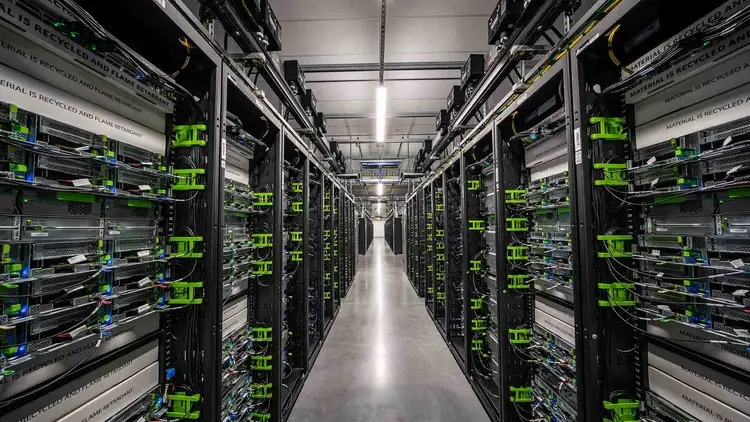
Для того чтобы стало возможным соединить цифровые устройства посредством DLNA, необходима обязательная поддержка такими устройствами указанной технологии. Устройства, поддерживающие DLNA, проходят процедуру сертификации и имеют соответствующий логотип «DLNA CERTIFIED». Если у Вас есть такие устройства, то последним звеном станет наличие роутера (через которое будет идти соединение) или проводов для подключения по Ethernet.
Недавно мы писали о беспроводной технологии Miracast. Они чем-тот похожи, с помощью Miracast так же можно вывести изображение с телефона, планшета, или ноутбука, но с помощью DLNA мы можем смотреть только какой-то определенный контент (фильм, фото, слушать музыку), а по Miracast отображается все что мы видим на экране. А что бы DLNA работала, устрйоства должны быть подключены через один роутер, напрямую с помощью сетевого кабеля, или по Wi-Fi Direct. В Miracast устройства соединяются напрямую по беспроводной технологии.
Все устройства с поддержкой DLNA делят на три категории.
- К первой относятся Home Network Devices. Речь идет о сетевых хранилищах, телевизорах, медиаплеерах, музыкальных центрах и принтерах.
- Второй категорией являются Mobile Handheld Devices. Под этим понимается ряд мобильных девайсов, среди которых находятся смартфоны, музыкальные портативные плееры, видеокамеры и фотоаппараты, планшетные ПК и т.д.
- Третьей категорией стали Home Interoperability Devices. Такие устройства позволяют конвертировать контент и имеют реализацию поддержки дополнительных стандартов связи.
Стоит отдельно отметить, что возможности DLNA на мобильных устройствах бывают сильно ограничены. Давайте детальнее рассмотрим работу DLNA на примере совместимого ноутбука и телевизора Smart TV, которые объединены при помощи домашней сети через роутер.
Первым делом должна быть выполнена коммутация устройств и сделаны нужные сетевые настройки. Итоговым результатом станет получение телевизором доступа к тем файлам, которые хранятся у Вас на ноутбуке в стандартных папках пользователя «мои видео/аудио/фото». Производители техники зачастую предоставляют особую программу, позволяющую управлять этими файлами с пульта от Вашего ТВ. Если Вы не хотите хранить доступный контент в указанных папках по умолчанию, тогда необходимо превратить ПК в домашний медиа-сервер, используя для этого еще одну программу (Домашний медиа-сервер (UPnP, DLNA, HTTP) — хорошая программа). Именно она предоставит контент с компьютера или планшета другим DLNA-устройствам из домашней сети.
Производители техники зачастую предоставляют особую программу, позволяющую управлять этими файлами с пульта от Вашего ТВ. Если Вы не хотите хранить доступный контент в указанных папках по умолчанию, тогда необходимо превратить ПК в домашний медиа-сервер, используя для этого еще одну программу (Домашний медиа-сервер (UPnP, DLNA, HTTP) — хорошая программа). Именно она предоставит контент с компьютера или планшета другим DLNA-устройствам из домашней сети.
Технология DLNA активно используется многими производителями цифровых устройств и оборудования, но имеет разные названия. В списке находятся бренды Intel, Sony, Matsushita, Microsoft, Nokia, Philips, Hewlett-Packard, Samsung и многие другие. Корейский Samsung именует эту технологию AllShare, его конкурент LG назвал решение SmartShare. Компания Philips подобрала похожее Simple Share, а именитый Apple обозначил технологию DLNA названием AirPlay.
Послесловие
Удобство технологии DLNA для пользователя невозможно недооценить. На современном рынке можно наблюдать неуклонно растущее количество устройств от разных брендов с поддержкой DLNA, множество производителей во всем мире неустанно работают над усовершенствованием самой технологии и ПО, так что сегодня DLNA однозначно является актуальным и довольно перспективным решением.
На современном рынке можно наблюдать неуклонно растущее количество устройств от разных брендов с поддержкой DLNA, множество производителей во всем мире неустанно работают над усовершенствованием самой технологии и ПО, так что сегодня DLNA однозначно является актуальным и довольно перспективным решением.
Но есть технологии, которые, по своей функциональности лучше DLNA. Это, например, технология Miracast, когда устройства соединяются напрямую, а не через роутер. И Miracast позволяет выводить на большой экран не только медиаконтент, а абсолютно все, что вы видите на экране своего устрйоства.
5+ лучших серверных программ DLNA для потоковой передачи медиаконтента HQ
by Мадалина Динита
Мадалина Динита
Эксперт по Windows и программному обеспечению
Мадалина была фанаткой Windows с тех пор, как она получила в свои руки свой первый компьютер с Windows XP. Она интересуется всеми технологиями, особенно новыми технологиями… читать дальше
Она интересуется всеми технологиями, особенно новыми технологиями… читать дальше
Обновлено
- Имея на кончиках ваших пальцев бесчисленные мультимедийные возможности, можно с уверенностью сказать, что недостатка в развлечениях нет. Программное обеспечение сервера DLNA
- поможет вам хранить и получать доступ ко всему вашему развлекательному контенту в одном месте.
- В приведенном ниже списке вы найдете лучшее программное обеспечение сервера DLNA, которое поможет вам управлять телешоу, музыкой, видеоиграми и многим другим.
Жизнь сегодня сосредоточена на средствах массовой информации, и никогда не бывает скучно. По крайней мере, не со стандартом DLNA, позволяющим транслировать неограниченное количество видео 9.0003 , музыка, аудио и фотографии на ваши развлекательные устройства.
Однако вам понадобится лучший сервер DLNA для Windows 10, чтобы превратить ваш компьютер в надежный медиасервер.
Конечно, вы также можете включить собственный DLNA-сервер Windows 10. Однако большинству пользователей проще использовать стороннее программное обеспечение.
Что такое сервер DLNA?
Сервер DLNA хранит мультимедийный контент и предоставляет его по беспроводной сети. Как правило, сервер представляет собой ПК с поддержкой DLNA или NAS (сетевое хранилище).
После активации сервер позволяет удобно просматривать всю коллекцию мультимедиа с нескольких устройств.
Что такое программное обеспечение сервера DLNA?
Программное обеспечение DLNA-сервера — это приложение, которое позволяет вам делиться растущей библиотекой фильмов, аудио и изображений на вашем компьютере с другими DLNA-совместимыми устройствами.
К ним относятся ваш телефон Android, телевизор, игровые приставки, медиаплееры, iPhone и многое другое, а связь между устройствами устанавливается через удобный протокол DLNA.
Зачем вам лучшее программное обеспечение сервера DLNA?
После установки серверное приложение DLNA мгновенно превращает ваш компьютер в центр потоковой передачи мультимедиа, открывая море захватывающих и персонализированных развлечений. Это программное обеспечение делает весь процесс очень простым и прямым.
Это программное обеспечение делает весь процесс очень простым и прямым.
Какое программное обеспечение сервера DLNA лучше всего подходит для ПК с Windows 10?
Playon
Playon — это полнофункциональный медиапортал, который объединяет все ваши службы потоковой передачи мультимедиа в одну медиатеку.
Платформа проста в использовании. Вы можете загрузить его на свой компьютер или напрямую на устройство потоковой передачи мультимедиа, такое как Roku.
Программа проста в использовании. Вы получаете сетку всех ваших потоковых платформ в главном меню, а также рекомендуемый контент на основе вашей истории.
Одним из основных плюсов использования Playon является функция записи. Вы можете захватывать все типы мультимедиа для просмотра в автономном режиме.
Другие ключевые особенности Playon включают в себя:
- Запись Full HD 1080
- Мгновенный пропуск рекламы
- Трансляция видео на ТВ
- Автоматическая запись новых эпизодов
- Загруженный контент не имеет срока действия
Playon — это услуга на основе подписки с ежемесячной оплатой. Вы можете попробовать его бесплатно в течение 7 дней и загрузить 7 медиазаписей.
Вы можете попробовать его бесплатно в течение 7 дней и загрузить 7 медиазаписей.
Playon
Доступ ко всем вашим любимым медиаплатформам и каналам из одной библиотеки, запись контента для офлайн-развлечений и многое другое.
Бесплатная пробная версия Посетите веб-сайт
Ampache
Ampache — это веб-приложение для потокового вещания и файловый менеджер с открытым исходным кодом, который работает практически с любым устройством с доступом в Интернет, поэтому захват и трансляция шоу с настольного компьютера, планшета или телефона очень просты.
Если вам нужен высоконадежный и безопасный сервер DLNA, у Ampache мало равных.
Обеспечивая фантастический пользовательский опыт, этот инструмент позволяет транслировать фильмы, музыку и шоу с Hulu, Netflix, HBO, Amazon и множества других потоковых сайтов и каналов без каких-либо скрытых уловок.
Нет DLNA/UPnP с премиальной подпиской, так как Ampache уже имеет все эти функции по умолчанию бесплатно.
Давайте быстро рассмотрим его основные функции :
- Бесплатное программное обеспечение с открытым исходным кодом
- Мощный API и потоковая передача на любой клиент (VLC, WinAMP, Foobar2000, Windows Media Player, Subsonic API, UPnP/DLNA и DAAP с iTunes)
- Гибкие каталоги (сканируйте музыку прямо из вашей локальной файловой системы или используйте другие источники для добавления в свою базу данных)
- Бесчисленные параметры настройки (методы авторизации, список источников метаданных по предпочтениям, возможность импорта пользовательских метаданных, упорядочивание источников обложек альбомов по предпочтениям и многое другое)
- Поддержка нескольких пользователей и регистрация пользователей
- Потоковая передача музыки (потоковая передача музыки на предпочитаемый проигрыватель или прослушивание на веб-странице с помощью проигрывателя HTML5)
⇒ Получите Ampache
Plex
Plex — это программное обеспечение для управления мультимедиа, которое не только позволяет вам получать доступ и транслировать контент телеканалов и потоковых платформ, но также позволяет организовать все ваши личные медиафайлы в одну библиотеку.
Эта платформа работает по всему миру, позволяя вам транслировать контент со всех основных медиа-сервисов по запросу.
Plex совместим с несколькими мультимедийными устройствами, такими как Amazon Fire TV, Android TV, Roku. Он также может работать на мобильных устройствах Android и iOS и компьютерах с Windows или macOS.
Plex позволяет загружать контент, чтобы вы могли получить к нему доступ без подключения к Интернету. Вы можете синхронизировать загруженные медиафайлы со всеми своими устройствами, чтобы наслаждаться ими, где бы вы ни находились.
Другие ключевые функции Plex включают:
- Автоматический поиск текста LyricFind для музыкального контента
- Пользовательские ограничения общего доступа
- Пропустить вступление к телешоу
У Plex есть как бесплатная, так и премиум-версия. Бесплатная версия позволяет вам транслировать и хранить весь ваш медиаконтент, подключаться к вашим учетным записям медиаплатформы и получать к ним доступ из пользовательского интерфейса. Премиум-версии имеют дополнительные преимущества, и вы можете попробовать их бесплатно в течение 30 дней.
Премиум-версии имеют дополнительные преимущества, и вы можете попробовать их бесплатно в течение 30 дней.
⇒ Получите Plex
Kodi
Kodi — еще один популярный вариант для пользователей, которые хотят подключаться и получать доступ ко всему своему медиаконтенту из одного места. Он предоставляет совершенно бесплатные функции управления медиатекой, которые объединяют ваши телеканалы, платформы по запросу, аудиофайлы, изображения и многое другое.
Совет эксперта:
СПОНСОРЫ
Некоторые проблемы с ПК трудно решить, особенно когда речь идет о поврежденных репозиториях или отсутствующих файлах Windows. Если у вас возникли проблемы с исправлением ошибки, возможно, ваша система частично сломана.
Мы рекомендуем установить Restoro, инструмент, который просканирует вашу машину и определит неисправность.
Нажмите здесь, чтобы загрузить и начать восстановление.
Помимо пассивного медиа-контента, Kodi позволяет вам подключать свои игры в приложении. Вы можете добавить отдельные игры или подключить эмуляторы. Он также предлагает поддержку игровых контроллеров, поэтому вы можете настроить его как универсальный развлекательный центр.
Вы можете добавить отдельные игры или подключить эмуляторы. Он также предлагает поддержку игровых контроллеров, поэтому вы можете настроить его как универсальный развлекательный центр.
Это программное обеспечение можно использовать для записи видеоконтента, транслируемого в прямом эфире. Просто нажмите кнопку записи во время потоковой передачи, и вы сможете снова получить к ней доступ, когда захотите.
Основные функции Kodi включают:
- Воспроизведение в прямом эфире
- Настраиваемый пользовательский интерфейс
- Организация библиотеки на основе метаданных
- Цифровые фотографии/отображение изображений
- Поддерживает большинство форматов медиафайлов
Kodi можно использовать на компьютерах с Windows, macOS, Linux. Он также поставляется в виде мобильного приложения для Android и iOS.
⇒ Получите Kodi
Jellyfin
Программное обеспечение медиасервера также получило высокую оценку за его безупречную производительность. И вы поверите, что можете получить все это блаженство, не заплатив ни копейки!
И вы поверите, что можете получить все это блаженство, не заплатив ни копейки!
Даже не слишком углубляясь в технические детали, это один из лучших вариантов для тех, кто ищет потрясающую производительность бесплатного сервера DLNA для Windows 10.
Неудивительно, что его усовершенствованный дизайн позволяет серверу производить опыт потоковой передачи среди главных претендентов.
Давайте быстро рассмотрим его основные функции :
- Собирайте, управляйте и транслируйте свои медиаданные на любое устройство с вашего собственного сервера
- Храните всю свою медиаколлекцию и аккуратно организуйте ее
- Сделать плейлисты
- Смотрите прямую трансляцию и устанавливайте автоматические записи, чтобы расширить свою библиотеку
- Приложения на устройствах Android, iOS (включая AirPlay), Android TV или Fire TV либо через Chromecast или Kodi
- Нет централизованного отслеживания ваших данных
- Скачать можно совершенно бесплатно
⇒ Получить Jellyfin
MediaPortal
Мощный, но очень простой в использовании, MediaPortal показывает отличные результаты по сравнению с остальными DLNA-серверами для Windows 10.
Он обеспечивает потоковую передачу большого количества медиафайлов с удивительной точностью и впечатляющей скоростью.
MediaPortal работает практически со всеми устройствами и является мощным участником нашего уникального набора инструментов медиасервера DLNA, который обеспечивает надежную, простую и бесперебойную потоковую передачу.
Давайте быстро рассмотрим основные функции :
- Смотрите, планируйте и записывайте прямые телепередачи
- Воспроизведение видео, фильмов, дисков DVD и Blu-ray
- Потоковая передача мультимедиа, радио и телевидения на любой HTPC/ПК, подключенный к вашей сети
- Используйте пульт дистанционного управления для управления HTPC
- Узнать погоду, новости и многое другое
- Доступ через Интернет или с мобильных устройств
- Доступны сотни плагинов и скинов (для потоковой передачи или загрузки веб-телевидения, Apple Trailers,
- видео на YouTube или интернет-радио)
- Полное мультимедийное решение бесплатно
⇒ Получить медиа-портал
Subsonic
Subsonic — еще одна популярная служба потоковой передачи мультимедиа UPnP, главная претензия на известность которой заключается в ее уникальной способности перекодировать огромное количество форматов мультимедиа. Чем бы вы ни захотели поделиться, этот инструмент всегда справится с поставленной задачей.
Чем бы вы ни захотели поделиться, этот инструмент всегда справится с поставленной задачей.
Ваш Xbox, смартфон и практически любое другое устройство работают отлично, как только вы подключите их к этому программному обеспечению сервера DLNA, которое также может похвастаться приложениями для Android, iPhone, Windows Phone, Chrome и многих других.
Давайте быстро рассмотрим его ключевые функции :
- Чистый веб-интерфейс, оптимизированный для сред с ограниченной пропускной способностью
- Отображение обложки, присвоение оценок и комментариев альбомам и трекам
- Создайте свой собственный список воспроизведения и управляйте очередью воспроизведения
- Поддерживает все медиаформаты (MP3, OGG, AAC и любые другие аудио- или видеоформаты, которые передаются через HTTP)
- Совместим с любым сетевым медиаплеером (Winamp, iTunes, XMMS, VLC, MusicMatch и Windows Media Player, а также со встроенным Flash-плеером)
- Настраиваемый пользовательский интерфейс (28 языков, 30 различных тем, личный аватар и т.
 д.)
д.)
Работает с любым количеством пользователей - Интегрируется с лучшими веб-сервисами через открытый API
⇒ Получить Subsonic
Emby
Emby — один из самых многофункциональных медиасерверов, который отлично работает на множестве устройств рендеринга и с которым приятно смотреть потоки.
Будь то комедии, мыльные оперы, Формула-1 или блокбастеры, этот фильм получил восторженные отзывы за безупречное исполнение.
Инновационная идея приятного пользовательского интерфейса и технологии автоматического обнаружения медиафайлов особенно привлекательна для пользователей, стремящихся к безболезненной потоковой передаче.
Давайте быстро рассмотрим его основные функции :
- Автоматическое преобразование и потоковая передача ваших личных данных на любое устройство (сохранение вашего контента в нескольких разрешениях для прямой потоковой передачи с любого устройства)
- Синхронизируйте свои личные медиафайлы со смартфонами и планшетами для удобного доступа в автономном режиме (приложения Emby доступны для Android, iPhone, iPad, Windows Phone и планшетов)
- Родительский контроль (мониторинг и удаленное управление сеансами по мере необходимости)
- С легкостью отправляйте видео, музыку, фотографии и прямую трансляцию на Chromecast
- Синхронизируйте свои личные медиафайлы с облаком для удобного резервного копирования, архивирования и преобразования
- Редактирование метаданных и изображений, поиск субтитров и многое другое.

- Автоматически обнаруживает устройства DLNA в вашей сети
- Мощные веб-инструменты управления (для управления контентом, пользователями, общим доступом, безопасностью и т. д.)
⇒ Получить Emby
Чтобы пользоваться своей мультимедийной библиотекой на нескольких устройствах, вам необходимо преобразовать свой компьютер в медиасервер, и лучший способ сделать это — использовать серверное программное обеспечение DLNA для Windows 10.
Особенность этих продуманных инструментов в том, что они не равны, а это означает, что вам нужно не торопиться, оценивая свои варианты.
Если у вас есть какие-либо предложения или вопросы, не стесняйтесь оставлять их в разделе комментариев ниже.
Если вы хотите узнать больше о программном обеспечении для потоковой передачи, посетите наш Центр потоковой передачи.
Мы предоставляем дополнительные рекомендации и поддержку по устранению неполадок для потоковых платформ в нашем разделе «Руководства по потоковым службам».
Проблемы остались? Устраните их с помощью этого инструмента:
СПОНСОРЫ
Если приведенные выше советы не помогли решить вашу проблему, на вашем ПК могут возникнуть более серьезные проблемы с Windows. Мы рекомендуем загрузить этот инструмент для ремонта ПК (оценка «Отлично» на TrustPilot.com), чтобы легко устранять их. После установки просто нажмите Начать сканирование и затем нажмите Восстановить все.
Часто задаваемые вопросы
Что такое протокол DLNA?
Протоколы — это стандартизированные правила, которые позволяют электронным устройствам взаимодействовать друг с другом. Протокол DLNA делает именно это, но только для мультимедийных устройств. Устройства, совместимые с DLNA, могут передавать контент по локальной сети.
Как мне сделать мой компьютер сервером DLNA?
Откройте Панель управления -> Сеть и Интернет -> Центр управления сетями и общим доступом -> Параметры потоковой передачи мультимедиа и нажмите Включите потоковую передачу мультимедиа .
 Ознакомьтесь с этим полным руководством по использованию DLNA в Windows 10.
Ознакомьтесь с этим полным руководством по использованию DLNA в Windows 10.Какое программное обеспечение для медиасервера лучше?
Есть довольно много сильных соперников, которые также предоставляются бесплатно, например, Ampache. Ознакомьтесь с полным списком лучшего программного обеспечения для серверов DLNA, чтобы узнать о дополнительных возможностях.
Была ли эта страница полезной?
Есть 2 комментария
Делиться
Копировать ссылку
Информационный бюллетень
Программное обеспечение сделок Пятничный обзор
Я согласен с Политикой конфиденциальности в отношении моих персональных данных
Как настроить медиасервер DLNA на Mac — Setapp
К настоящему времени неудивительно, что каждое устройство вокруг вас становится «умным», имея доступ к вашим сетям Bluetooth или WiFi. Особенно это касается телевизоров. На самом деле сегодня практически невозможно купить телевизор, который не имеет какой-то умной функциональности.
Особенно это касается телевизоров. На самом деле сегодня практически невозможно купить телевизор, который не имеет какой-то умной функциональности.
Это хорошая новость для всех владельцев Mac, так как беспроводная потоковая передача является одной из наиболее распространенных интеллектуальных функций, а это означает, что теперь есть возможность смотреть (или слушать) всю свою медиаколлекцию без использования кабелей HDMI, USB-накопителей или компакт-диски.
Но для обмена контентом с другими устройствами, включая смартфоны, вам в первую очередь потребуется сервер DLNA и совместимый клиент DLNA (часто это одно и то же). Но что такое DLNA-плеер для Mac? И как настроить потоковую передачу DLNA с Mac? Разберемся во всем пошагово.
DLNA (Digital Living Network Alliance) — именно так называется организация, созданная Sony в 2003 году и отвечающая за фактический медиастандарт DLNA. Этот стандарт гарантирует, что все сетевые устройства могут взаимодействовать друг с другом и обмениваться всеми необходимыми данными, чтобы вы могли передавать мультимедиа в любом месте.
Можно выполнять потоковую передачу DLNA с Mac, но вам необходимо выбрать хороший сервер DLNA. Доступно множество вариантов, каждый из которых предлагает некоторые уникальные функции, такие как поиск подходящей обложки или перекодирование видео на лету, чтобы адаптировать его к определенному рынку.
Раньше нужно было сопоставлять определенные серверы DLNA с проигрывателями DLNA Mac, но теперь большинство ведущих одинаково хорошо работают со всем. И даже если вы столкнетесь с ошибкой, ее часто можно решить, изменив несколько настроек.
На наш взгляд, лучший DLNA-плеер для Mac? Однозначно Elmedia Player.
Elmedia Player — действительно единственное мультимедийное приложение, которое вам когда-либо понадобится. Он действует как сервер DLNA и как проигрыватель. Он транслируется на любое устройство с поддержкой DLNA в вашем доме, включая AirPlay, с использованием протокола UPnP. Он поддерживает все виды субтитров и воспроизводит любой мультимедийный формат, который вы только можете себе представить. И он делает все это прямо из коробки — просто скачайте приложение и наслаждайтесь.
И он делает все это прямо из коробки — просто скачайте приложение и наслаждайтесь.
Как настроить потоковую передачу DLNA с Mac
Если на вашем Mac установлен Elmedia Player, он автоматически найдет все другие устройства с функциями DLNA, будь то смарт-телевизоры, динамики или смартфоны, в той же сети Wi-Fi.
Для потоковой передачи на DLNA-клиент из Elmedia Player:
- Убедитесь, что принимающее устройство включено и подключено к сети Wi-Fi
- Запустите Elmedia Player
- Перетащите любой медиафайл, который хотите воспроизвести
- Щелкните значок «Stream to» на нижней панели.
- Выберите устройство, на котором вы хотите воспроизводить мультимедиа. действовать как DLNA-клиент. Процесс подключения Elmedia Player к Chromecast остается точно таким же: включите телевизор с поддержкой Chromecast и подключитесь с помощью значка «Stream to» в Elmedia Player.
Elmedia Player — это комплексное решение, сочетающее в себе сервер DLNA и проигрыватель DLNA для Mac.
 Но некоторые люди могут захотеть использовать их отдельно, возможно, потому, что у них уже есть любимый медиаплеер, и им просто нужно убедиться, что его легко транслировать.
Но некоторые люди могут захотеть использовать их отдельно, возможно, потому, что у них уже есть любимый медиаплеер, и им просто нужно убедиться, что его легко транслировать.JustStream — идеальное решение для этого, а также легкий и интуитивно понятный клиент DLNA, который позволяет передавать контент с вашего Mac на любое устройство. Кроме того, вы также можете просто отразить экран вашего Mac, если вам нужно показать что-то более широкой группе. Приложение не занимает ценного места, но всегда остается доступным через строку меню.
Еще одна замечательная функция JustStream — мгновенное перекодирование, позволяющее смотреть видео в любом формате, который будет воспроизводиться на вашем Mac, даже если принимающее устройство его не поддерживает!
Вот как включить потоковую передачу DLNA с Mac с помощью JustStream:
- Включите Smart TV
- Запустите JustStream
- Нажмите значок плюса, чтобы добавить в список воспроизведения столько видео, сколько хотите
- Выберите экран, который хотите поток на
- Начать потоковую передачу
Еще одно полезное потоковое приложение DLNA, которое следует учитывать, — Beamer.
 Этот легкий проигрыватель по умолчанию передает видео на любое устройство Apple TV или Google Chromecast, что означает более высокое качество и меньше сбоев, чем со встроенным AirPlay. Beamer также поддерживает все форматы, субтитры и дистанционное управление. Наконец, вы можете легко ставить видео в очередь в списке воспроизведения, просто перетаскивая их в окно приложения.
Этот легкий проигрыватель по умолчанию передает видео на любое устройство Apple TV или Google Chromecast, что означает более высокое качество и меньше сбоев, чем со встроенным AirPlay. Beamer также поддерживает все форматы, субтитры и дистанционное управление. Наконец, вы можете легко ставить видео в очередь в списке воспроизведения, просто перетаскивая их в окно приложения.Как поделиться своей медиатекой Mac
Большинство из нас годами накапливают огромные медиатеки. Подумайте обо всех фотографиях, видео и музыке, которые у вас есть. Конечно, вы должны иметь возможность поделиться всем этим с другими компьютерами в вашей сети — и с медиа-сервером DLNA вы можете это сделать!
Во-первых, можно напрямую выполнять потоковую передачу на любой Mac дома, как описано выше, с помощью Elmedia Player, JustStream или Beamer.
Во-вторых, если вы хотите предоставить другим людям больше контроля и просто поделиться своей реальной библиотекой, вы можете сделать это через Домашнюю коллекцию:
- Откройте системные настройки ➙ Общий доступ
- Проверьте общий доступ к медиафайлам
- Проверьте общий доступ к медиафайлам
- Введите свой пароль
- Нажмите «Включить общий доступ к домашней папке»
Теперь ваша медиатека будет доступна для всех устройств сеть с указанным именем библиотеки, включая устройства с таким же Apple ID.

Прежде чем поделиться своей коллекцией фильмов и телепередач, рекомендуется убедиться, что она в надлежащем виде и правильно проиндексирована. Для этого вам нужно попробовать Movie Explorer Pro.
Movie Explorer Pro — идеальный органайзер мультимедиа. Он сканирует весь ваш Mac и индексирует каждый фильм, который вы загрузили, купили или записали с DVD, чтобы аккуратно расположить их все в одной библиотеке. Вы можете добавлять метаданные, исходные обложки и создавать списки наблюдения. Также можно поделиться своими коллекциями фильмов с другими через PDF, HTML или CSV.
Однако, если вам нужно обогатить существующие видео или добавить их в приложение Apple TV, нет лучшего инструмента, чем iFlicks.
iFlicks берет любой фильм или телешоу, которые уже есть на вашем Mac, и преобразует их, чтобы они стали на 100 % совместимыми с ТВ-приложением, независимо от исходного формата, и без потери качества видео. Кроме того, вы можете редактировать любые метаданные, чтобы ваш медиасервер всегда оставался в актуальном состоянии.
 Вы даже можете автоматизировать эти задачи, если заметите, что редактируете одни и те же поля снова и снова.
Вы даже можете автоматизировать эти задачи, если заметите, что редактируете одни и те же поля снова и снова.Почему бы просто не использовать Apple TV?
В какой-то момент вы можете задаться вопросом, выполняет ли Apple TV все те же функции, что и сервер DLNA, и нужен ли вам вообще медиасервер DLNA.
Ответ: если вы в основном смотрите и слушаете медиафайлы, поступающие из сервисов, поддерживаемых Apple TV, и делаете это в основном на своем Apple TV — возможно, вам не нужен отдельный клиент DLNA.
Однако, если вам нужна большая гибкость в выборе форматов и источников для ваших медиафайлов, а также возможность воспроизводить их где угодно — медиасервер DLNA сделает это намного проще.
Как видите, настроить потоковую передачу DLNA с Mac можно всего за несколько минут. Например, в Elmedia Player есть все, что вам нужно для начала работы. Кроме того, вы можете использовать JustStream и Beamer. А когда ваша медиатека пополнится, поддерживайте чистоту и порядок с помощью Movie Explorer Pro и iFlicks.



 264 и прочие опции кодирования
264 и прочие опции кодирования д.)
д.) 
 Ознакомьтесь с этим полным руководством по использованию DLNA в Windows 10.
Ознакомьтесь с этим полным руководством по использованию DLNA в Windows 10. Но некоторые люди могут захотеть использовать их отдельно, возможно, потому, что у них уже есть любимый медиаплеер, и им просто нужно убедиться, что его легко транслировать.
Но некоторые люди могут захотеть использовать их отдельно, возможно, потому, что у них уже есть любимый медиаплеер, и им просто нужно убедиться, что его легко транслировать. Этот легкий проигрыватель по умолчанию передает видео на любое устройство Apple TV или Google Chromecast, что означает более высокое качество и меньше сбоев, чем со встроенным AirPlay. Beamer также поддерживает все форматы, субтитры и дистанционное управление. Наконец, вы можете легко ставить видео в очередь в списке воспроизведения, просто перетаскивая их в окно приложения.
Этот легкий проигрыватель по умолчанию передает видео на любое устройство Apple TV или Google Chromecast, что означает более высокое качество и меньше сбоев, чем со встроенным AirPlay. Beamer также поддерживает все форматы, субтитры и дистанционное управление. Наконец, вы можете легко ставить видео в очередь в списке воспроизведения, просто перетаскивая их в окно приложения.
 Вы даже можете автоматизировать эти задачи, если заметите, что редактируете одни и те же поля снова и снова.
Вы даже можете автоматизировать эти задачи, если заметите, что редактируете одни и те же поля снова и снова.